
Spotify Muziek is een zeer populaire muziekstreamingdienst voor zowel jonge als oude mensen. Met de toevoeging van samengestelde afspeellijsten, Spotify is bijna een compleet pakket als slimme mediaspeler. Maar heb je gehoord van de? slaaptimer Spotify on iPhone ? Losstaand van luisteren naar Spotify muziek offline, Het is een andere functie die Spotify blijft zijn mogelijkheden als mediaspeler uitbreiden.
Sleep timer Spotify op de iPhone helpt u comfortabeler te slapen. Het is ontworpen om automatisch te werken tijdens het luisteren naar uw Spotify liedjes. Als je eenmaal hebt geleerd hoe je het kunt activeren, zul je het zeker tot een onderdeel van je bedtijdritueel maken. In dit artikel wordt stap voor stap uitgelegd hoe u het kunt activeren, uitschakelen en beheren als uw Spotify liedjes spelen.
Samen met dit, is het niet goed om wakker te worden met je Spotify liedje? We hebben een bonusgedeelte toegevoegd waarmee je een Spotify wekker met uw iPhone.
Inhoudsopgave Deel 1. Doet Spotify Heb je een slaaptimer?Deel 2. Hoe u een slaaptimer instelt Spotify iPhoneDeel 3. Hoe u een slaaptimer instelt Spotify Mac/WinDeel 4. Bonus: wakker worden met A Spotify AlarmDeel 5. Overzicht
Doet Spotify heb je een slaaptimer? Het antwoord hangt af van uw platform. Als u de Android- of iOS-versie van Spotify, zul je zien dat de Sleep Timer-functie beschikbaar is. De desktopversies van Spotify bevatten geen slaaptimer. U moet hiervoor een aantal tools van derden gebruiken als u een slaaptimer op uw bureaublad wilt instellen.
De Sleep Timer is een ingebouwde functie waarmee u een specifieke duur kunt instellen voor het afspelen van uw muziek of podcastaflevering voordat deze automatisch stopt. Als u zich afvraagt hoe u de Sleep Timer kunt gebruiken Spotify, scroll naar beneden om de oplossing te ontdekken.
Het Spotify app is keer op keer geüpgraded om de functies te verbeteren. Inbegrepen in deze upgrades is de Sleep Timer. Toevallig lijkt deze functie veel op de iphone sleep timer spotify waarbij de telefoon elk nummer kan stoppen met afspelen. Hier zijn de stappen om de Sleep Timer in te stellen Spotify op de iPhone met de Spotify app.
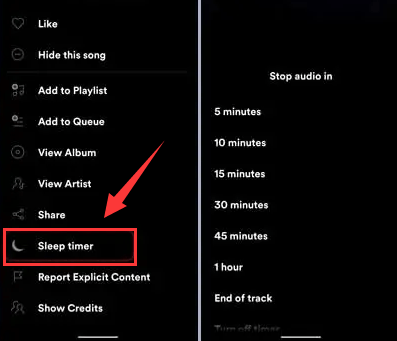
De Timer-app van uw iPhone heeft een vergelijkbare functie en is niet beperkt tot de Spotify app. Dit betekent dat u een timer kunt instellen om te slapen bij het afspelen van elke vorm van media. Hier zijn de stappen om het te doen.

Alles gaat goed als je de slaaptimer van de iPhone met succes hebt ingesteld SpotifyU kunt nu gemakkelijk uitrusten zonder dat u zich zorgen hoeft te maken dat de batterij van uw iPhone leeg raakt als u slaapt. U kunt ook uw Spotify muziek of podcast als slaapliedje, indutten wanneer je wilt.
De Sleep Timer-functie is exclusief beschikbaar op de Android- en iOS-versies van Spotify. Als u een slaaptimer wilt instellen voor Spotify op uw computer kunt u de batterij-instellingen van de computer gebruiken. Hier leest u hoe u een slaaptimer instelt Spotify op jouw computer.
Hoe u een slaaptimer instelt Spotify op Mac:
Stap 1. Klik op het Apple-logo in de linkerbovenhoek van uw scherm en kies "Systeemvoorkeuren".
Stap 2. Klik in het venster Systeemvoorkeuren op "Batterij" en selecteer "Planning".
Stap 3. Vink het vakje 'Slaap' aan en kies 'Elke dag'. Stel vervolgens de gewenste tijd in waarop de computer in de sluimerstand moet gaan.
Stap 4. Nadat u de gewenste tijd heeft ingesteld, klikt u op "Toepassen" om de instellingen op te slaan.
Met deze stappen kunt u een slaaptimer voor uw Mac maken, zodat u tijdens het luisteren kunt bepalen wanneer uw computer in de slaapstand gaat Spotify.
Hoe u een slaaptimer instelt Spotify on WinDood:
Stap 1. Open de "Instellingen" op uw Windows PC en klik op de "Power"-knop.
Stap 2. Klik onder 'Aan/uit' op 'Scherm en slaapstand' om toegang te krijgen tot verschillende vervolgkeuzemenu's.
Stap 3. Selecteer de duur gedurende welke u wilt dat uw apparaat actief blijft voordat het naar de slaapmodus gaat.
Door deze stappen te volgen, kunt u bepalen wanneer uw Windows PC gaat in slaapstand, waardoor u de tijd kunt bepalen Spotify luistersessie.
Als extra bonus voor de sleeptimer Spotify op de iPhone, hier is nog iets leuks dat je kunt doen. U kunt een Spotify Wekker met je iPhone. Dit maakt je Spotify opstelling slaappakket. Omdat iPhones officieel Apple Music gebruiken als alarmbron, heb je een extra tool nodig om dit mogelijk te maken. Deze tool heet de DumpMedia Spotify Music Converter.
Download gratis Download gratis
DumpMedia Spotify Music Converter is een eenvoudig te gebruiken converter. Het is professioneel gemaakt en uitgerust met volledige klantenondersteuning. Nummers en afspeellijsten aan Spotify kan zijn gedownload en geconverteerd naar MP3, M4A, WAV, of FLAC. Het heeft ook een geld-terug-garantie van 30 dagen voor het geval u een licentiesleutel koopt om de volledige functie te ontgrendelen. Hier zijn de stappen om deze prachtige tool te gebruiken:
Stap 1 Download en installeer het DumpMedia Spotify Music Converter.
Stap 2 Openen DumpMedia klik vervolgens op Open de Spotify Webspeler. Kies een nummer, afspeellijst of album dat u wilt converteren door het naar het venster Open the Converter te slepen.

Stap 3 Vervolgens verschijnt het Converter-venster, vink de nummers aan die u wilt converteren en druk op Converteren. Het is zo makkelijk!

Stap 4 Nadat het is voltooid, bevat het tabblad Geconverteerd uw geconverteerde nummers.
DumpMedia Spotify Music Converter heeft ook extra functies, waaronder het kiezen van het uitvoerbestandsformaat, de bitsnelheid en de bemonsteringsfrequentie. U kunt ook ID3-tags bewerken. Met dit product kunt u veel dingen configureren.
Open hierna uw iTunes of Muziek-app op uw pc of Mac. Sleep deze geconverteerde nummers naar je iTunes of Apple Music. Zorg ervoor dat je je iCloud-bibliotheek hebt ingeschakeld door naar Muziek of Bewerken -> Voorkeuren te gaan en vervolgens op het tabblad Algemeen iCloud in iTunes of Bibliotheek synchroniseren in Apple Music aan te vinken. Je nummers komen nu overeen en je ziet deze nummers wanneer je synchroniseert met iCloud met Apple Music op je iPhone.
Dit zijn de stappen om uw geconverteerde in te stellen Spotify nummers, nu in Apple Music, als een alarmgeluid:
Sleep timer Spotify op iPhone is een coole functie waarmee je je Spotify Muziek zonder dat u zich zorgen hoeft te maken dat de batterij van uw iPhone leeg raakt. De oorsprong gaat terug tot de moderne digitale wekker met een slaaptimerfunctie.
Het is een interessante software-update die voortkomt uit Spotify zelf. De iPhone Clock-app met zijn Timer-functie bevat deze functie ook. Zodra u deze functie waardeert, zult u zeker de Spotify Wekker ook. Gebruik de DumpMedia Spotify Music Converter voor deze.
